- Kennisbank
- Account & Opstelling
- Accountbeveiliging
- Stel uw twee-factor authenticatie opnieuw in
Stel uw twee-factor authenticatie opnieuw in
Laatst bijgewerkt: 20 augustus 2025
Beschikbaar met elk van de volgende abonnementen, behalve waar vermeld:
Als je het apparaat dat je gebruikt voor twee-factor authenticatie (2FA) verliest, je apparaat verandert, de HubSpot app verwijdert of op een andere manier geen toegang meer hebt tot je 2FA methode of back-up codes, dan moet je je 2FA opnieuw instellen.
Het 2FA reset proces verschilt per account status. Afhankelijk van je account moet je samenwerken met je Super Admin om 2FA te resetten, of kan je gevraagd worden om je identiteit te verifiëren met je foto ID via Nametag. Als geen van beide methoden je toegang geeft tot het account, kun je hulp vragen aan het HubSpot supportteam.
Begrijp 2FA best practices
De beste manier om ervoor te zorgen dat je toegang houdt tot je HubSpot account is om zowel primaire als secundaire methoden in te stellen voor je 2FA login. Wanneer je 2FA instelt, krijg je back-up codes:
- Het is sterk aan te raden om deze codes als PDF te downloaden en op je apparaat op te slaan.
- Bij het zoeken naar je codes is de bestandsnaam backupCodes.pdf.
De combinatie van een primaire en secundaire 2FA-methode (bijv. Google Authenticator, sms) en opgeslagen back-upcodes voor herstel geeft je de veiligste en betrouwbaarste instelling voor tweefactorauthenticatie voor je HubSpot-account.
Een 2FA reset aanvragen
Het volgende 2FA reset proces zal je vragen om samen te werken met een Super Admin. In sommige gevallen kan je gevraagd worden om je identiteit te verifiëren met je foto ID via Nametag.
Een 2FA reset aanvragen:
- Voer op het inlogscherm van HubSpot je inloggegevens in.
- Als je geen toegang kunt krijgen tot je 2FA-methode, klik dan op een van de volgende opties op het inlogverificatiescherm:
- Bel me voor de code: ontvang een telefoontje met de code.
- Gebruik een back-upcode: voer een 2FA-back-upcode in om toegang te krijgen tot uw account.
- Verificatieapparaat verloren: vraag een 2FA-reset aan bij uw Super Admin account.
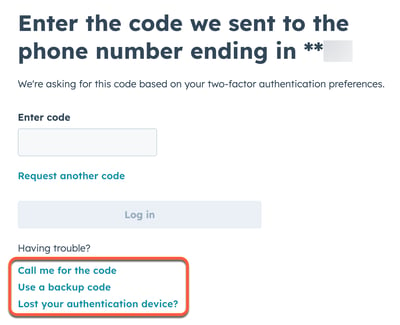
- Als je 2FA oorspronkelijk hebt ingesteld met de HubSpot mobiele app, wordt je in plaats van de bovenstaande opties gevraagd om in de HubSpot mobiele app te kijken voor een inlogprompt.
-
- Bekijk onder de sectie Zie je de inlogprompt niet? instructies voor het vinden van een inlogcode in je HubSpot mobiele app.
- Als je een nieuw apparaat hebt, het oorspronkelijke apparaat niet meer hebt of de authenticator-app hebt verwijderd, klik dan op Nieuw apparaat, Verloren apparaat of Verwijderd apparaat om een 2FA-reset aan te vragen bij je Super Admin.

- Zodra je een 2FA reset hebt aangevraagd, wordt er een e-mail gestuurd naar de Superadmins die vermeld staan onder Krijg hulp van een beheerder. De geattendeerde Super Admins worden geselecteerd op basis van het volgende:
- Als je één HubSpot-account hebt, wordt er een e-mail verzonden naar je Superadmins in dat account.
- Als je meer dan één HubSpot-account hebt, wordt de reset-e-mail verzonden naar de Super Admins van het account waartoe je het langst toegang hebt.
- Als je account meerdere Super Admins heeft, ontvangen alleen de eerste 25 Super Admins die aan het account zijn toegevoegd de reset e-mail.
- Je ontvangt ook een e-mail met een code. Volg de aanwijzingen om samen met je Superbeheerder toegang tot je account te krijgen.
- Accounttoegang wordt verleend zodra de Super Admin je 2FA heeft gereset.
- Als je 2FA is gereset, kun je alleen inloggen met je e-mailadres en wachtwoord. Het is aanbevolen om je nieuwe 2FA-methode onmiddellijk in te stellen.
Je identiteit verifiëren met een identiteitsbewijs met foto
In bepaalde situaties kan je gevraagd worden om je identiteit te verifiëren met een foto-ID via Nametag. Als je een 2FA reset hebt aangevraagd, is deze methode beschikbaar in de volgende situaties:
- Je bent de enige Super Admin in je HubSpot account.
- Je HubSpot account heeft geen Super Admins.
- Je gebruikersaccount is gedeactiveerd of verwijderd.
Meer informatie over het verifiëren van je identiteit met Nametag.
Vraag toegang aan bij het HubSpot supportteam
Als je geen toegang hebt kunnen krijgen tot je account met je Super Admin of door je account te verifiëren met een foto-ID, kun je een 2FA-reset aanvragen bij het HubSpot supportteam.
Om deze aanvraag te starten:
- Zodra je een 2FA reset hebt aangevraagd, klik je in de reset e-mail die je ontvangt op contact opnemen met HubSpot support.
- Volg de aanwijzingen om samen met het HubSpot support team toegang te krijgen tot je account.
Let op: deze methode duurt minimaal 48-72 uur om ervoor te zorgen dat er voldoende tijd is om je account te beschermen tegen kwaadwillenden als de inloggegevens gecompromitteerd zijn.
Als een kwaadwillende bijvoorbeeld probeert om toegang tot je account te krijgen met gecompromitteerde inloggegevens, geven de extra beveiligingsstappen voor het resetten van je 2FA je tijd en extra barrières om te voorkomen dat de kwaadwillende toegang tot je account krijgt.